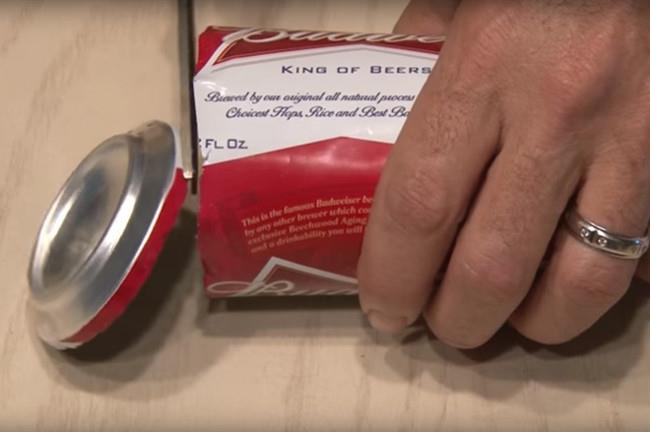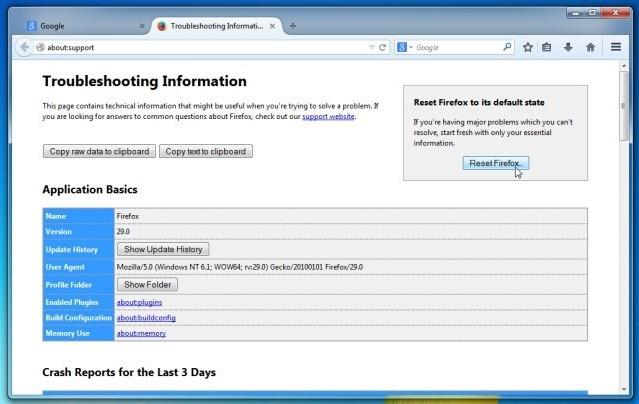Vilkkuva wifi on melko yleinen ongelma, joka tekee sinut hulluksi, kun sinun on käytettävä sitä lähettääksesi Gmailia asiakkaalle, tai ehkä katsot suosikkiohjelmaa ja wifi jatkaa vilkkumista, mikä aiheuttaa katsomasi ohjelman epäonnistumisen. keskeytyksiä ja kiinnostuksen menetystä katselun aikana.
Vilkkymisellä ja heikkoilla wifi-signaaleilla on monia eri syitä, kuten kalakulhoja, koristeellisia vilkkuvia valoja ja monia muita kodin esineitä, jotka kaikki vaikuttavat Wi-Fi-signaalin laatuun.
Sen sijaan, että tulisit hulluksi ja kamppaisit wifin kanssa tässä tapauksessa, voit heti soveltaa menetelmäämme vain yhdellä tölkki olutta, saat wifin toimimaan kitkattomasti ja vältät verkkoviiveen " katastrofin ". .
Kaikki ainekset, joita tarvitset lisätäksesi wifi-signaalia ja saada wifi toimimaan sujuvasti, on vain tyhjä oluttölkki, etkö usko sitä? Noudata näitä ohjeita Wiki.SpaceDesktopin kanssa.

Vaihe 1 : Kuten edellä mainittiin, käytä tyhjää oluttölkkiä, jotta verkko ei viivästy.

Vaihe 2 : Irrota tölkin kansi kokonaan ja leikkaa sitten paperiveitsellä tölkin pohja ja oluttölkin yläosa. Huomaa, että oluttölkin yläosaa ei saa leikata kokonaan pois, mutta kannattaa jätä muutama sentti tilaa..

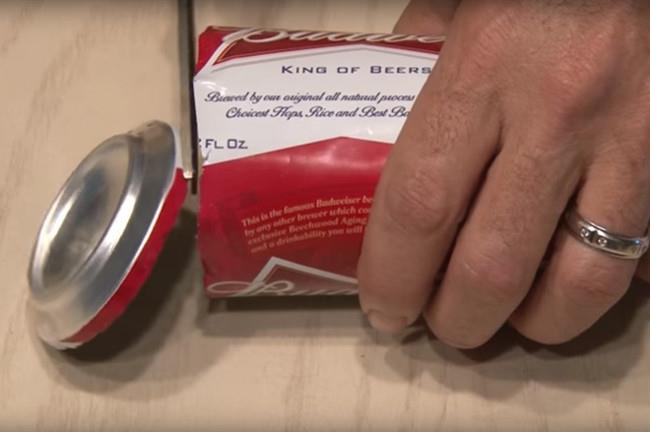

Vaihe 3 : Leikkaat suoran viivan oluttölkin pohjasta tölkin suulle vastakkaisella puolella jäljellä olevasta osasta.

Vaihe 4 : Kun olet leikannut kaiken, taivuta tölkin leikattua osaa kädelläsi niin, että oluttölkki näyttää aaltoja vastaanottavalta "pannulta". Tässä vaiheessa sinun tulee olla erittäin tarkkaavainen ja varovainen, koska käteen on erittäin helppo leikata oluen erittäin terävien reunojen vuoksi.

Vaihe 5 : Sinun tarvitsee vain asettaa oluttölkkeistä valmistettu vastaanotin "pannu" wifi-lähettimen antenniin, niin voit mukavasti surffata netissä, katsella elokuvia ilman pelkoa wifi-verkon hidastumisesta tai viivästymisestä. .
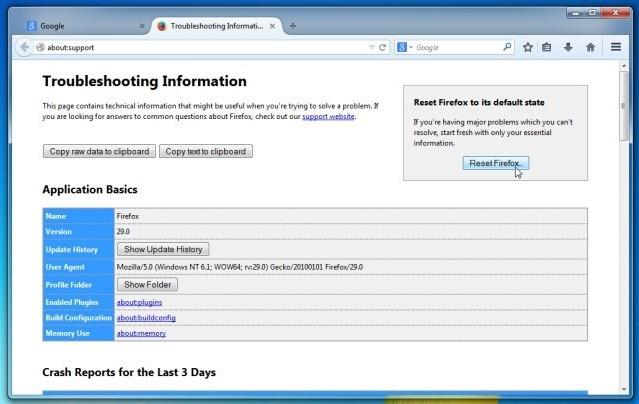

Älä epäröi enää, vaan kokeile nyt, jos kotisi wifi-tilassa on näitä ongelmia.

Toivotan sinulle menestystä tällä menetelmällä.